Att skapa material i Cinema 4D ger dig mångsidiga möjligheter att göra dina 3D-objekt mer levande och realistiska. Istället för att bara applicera färger använder du kraften av nya material och Alpha-kanaler för att uppnå enastående visuella effekter. I denna vägledning får du steg för steg veta hur du arbetar med Alpha-Maps för att effektivt visa material i din rymdstation.
Viktigaste insikterna
- Du kan applicera specifika material på geometrin med Alpha-Maps.
- Vertex-färger erbjuder flexibilitet för att skapa olika materialeffekter.
- En tilltalande materialdesign kräver inte bara en färg utan också relief och texturer.
Steg-för-steg-guide
För att börja med att skapa en Alpha-Map i Cinema 4D måste du först skapa ett lämpligt material och aktivera Vertex-färger-Map.
Steg 1: Skapa material
Först skapar du ett enkelt material som du senare kan anpassa. Gå till Materialförvaltaren, högerklicka och välj “Nytt material”. Det nya materialet bör ha en mörk finish för att stödja de framtida effekterna.

Steg 2: Aktivera Alpha-kanalen
Öppna materialinställningarna och aktivera Alpha-kanalen. Detta gör att du senare kan styra inte bara färgen utan även synligheten av materialet. Här är det viktigt att även lägga till “Vertex-Map”-effekten som gör att du kan definiera Alpha-Map senare.
Steg 3: Lägga till Vertex-farben Tag
Nu måste du lägga till Vertex-färger-taggen till ditt objekt. Välj ditt objekt i scenen och gå till taggar. Lägg till en ny “Vertex-färger”-tagg. Detta ger dig de nödvändiga verktygen för att styra ditt material.

Steg 4: Aktivera Alpha-målning
Istället för att bara göra en färgmapparring måste du nu växla till läget för målning av Alpha. Denna inställning hittar du i taggen för Vertex-färger. Här kan du aktivera Alpha-målningsverktygen och börja måla.

Steg 5: Justera Alpha-värdet och måla
Du kan nu grovt måla över din geometri. Sätt Alpha-värdet på en låg procentandel för att kontrollera hur materialet reagerar. Måla med Alpha-värdet styr synligheten av ditt nya material - Vitt betyder synligt, svart betyder osynligt.
Steg 6: Lägg till Vertex-Map till materialet
Efter att du har skapat din Alpha-Map måste du länka den till materialet. Dra Vertex-Map till Alpha-kanalen av ditt material. Du kan namnge Vertex-Map för att förbättra överblicken, särskilt när du arbetar med flera taggar.
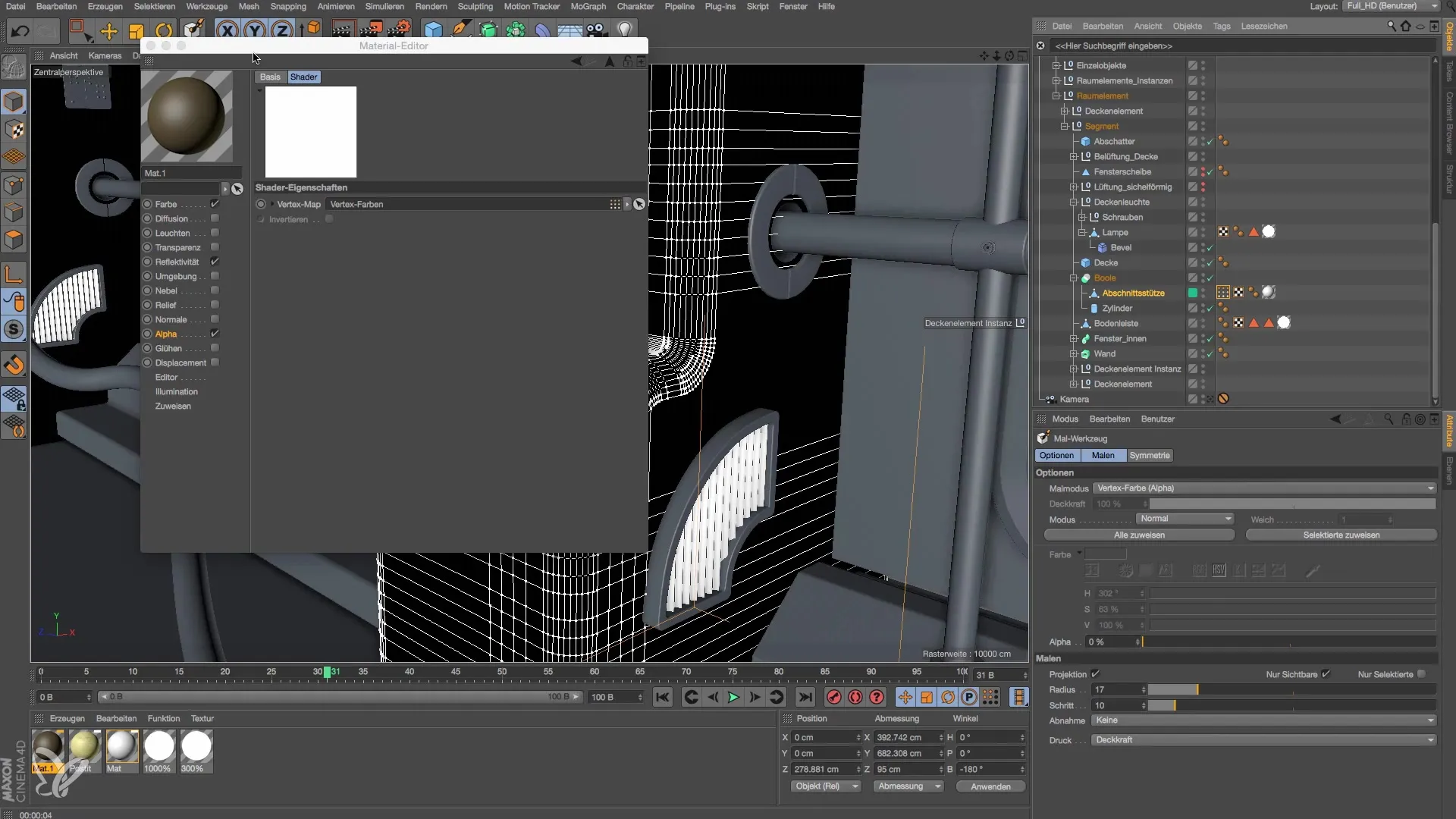
Steg 7: Invertera och tilldela
Eftersom du bara vill att materialet ska vara synligt på de målade områdena, måste du invertera det. Detta görs genom de relevanta inställningarna i Vertex-färger-taggen. Därefter tilldela materialet till ditt objekt.

Steg 8: Första renderingen
När allt är inställt, starta en första rendering. Det är viktigt att kontrollera hur inställningarna ser ut i förhandsgranskningen. Du kanske måste göra några justeringar för att uppnå önskat resultat.

Steg 9: Justera materialen
Nu kan du göra ytterligare justeringar av materialet. Integrera ett relief i din shader för att ge materialet mer djup. Du kan göra detta genom att lägga till en textur i reliefkanalen för att göra ytan mer intressant.
Steg 10: Slutgiltig rendering och finjustering
Efter att du har genomfört alla önskade justeringar, gör en slutgiltig rendering. Se till att materialet reagerar korrekt på ljus och ger de önskade resultaten. Här kan du också överväga att lägga till fler texturer eller förfina strukturen av materialet ytterligare.

Sammanfattning – Modellera och belysa en rymdstation i Cinema 4D – Skapa Alpha-Map
I denna guide har du lärt dig hur du kan använda Alpha-Maps i Cinema 4D för att applicera olika material på din geometri. Du har sett att kombinationen av Vertex-färger-taggar och att justera materialvärden hjälper dig att skapa realistiska och tilltalande ytor. Det kreativa arbetet med Alpha-Maps öppnar upp för många möjligheter för imponerande 3D-modeller.
Vanliga frågor
Vad är en Alpha-Map?En Alpha-Map styr synligheten av ett material i ett visst område av modellen.
Hur lägger jag till en Vertex-färgen Tag?Välj ditt objekt, gå till taggarna och lägg till en ny Vertex-färgen Tag.
Hur förbättrar jag kvaliteten på mitt material?Genom att integrera relieftexturer kan du livliggöra ytan och skapa djup.


